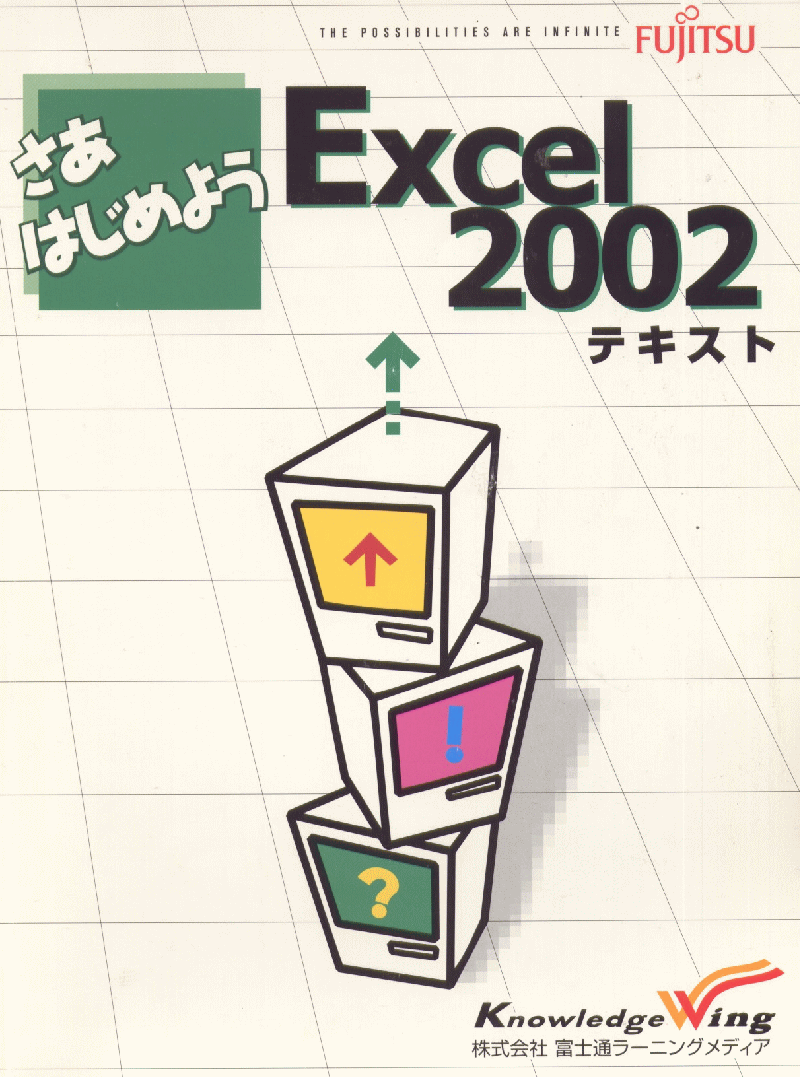| Excel 2002 |
 第1章 Excelの基本操作 第1章 Excelの基本操作 |
 第2章 デ-タの入力・編集 第2章 デ-タの入力・編集 |
 第3章 表の作成 第3章 表の作成
 STEP1 作成するブックを確認する STEP1 作成するブックを確認する
 STEP2 オ-トフィルを使う STEP2 オ-トフィルを使う
 1 オ-トフィル 1 オ-トフィル
 2 連続デ-タの入力 2 連続デ-タの入力
 3 ダブルクリックのオ-トフィル 3 ダブルクリックのオ-トフィル
 STEP3 関数を入力する STEP3 関数を入力する
 1 関数 1 関数
 2 関数の入力(合計) 2 関数の入力(合計)
 3 関数の入力(平均) 3 関数の入力(平均)
 STEP4 罫線を引く STEP4 罫線を引く
 1 罫線の作成 1 罫線の作成
 2 二重線を引く 2 二重線を引く
 3 斜め線を引く 3 斜め線を引く
 STEP5 表に書式を設定する STEP5 表に書式を設定する
 1 表の書式設定 1 表の書式設定
 2 表示形式の設定 2 表示形式の設定
 3 フォントの設定 3 フォントの設定
 4 スタイルの設定 4 スタイルの設定
 5 配置の設定 5 配置の設定
 STEP6 表の構成を変更する STEP6 表の構成を変更する
 1 列幅と行の高さの変更 1 列幅と行の高さの変更
①列幅の変更
②複数列の列幅の変更
③列幅の自動調整
 2 行の削除 2 行の削除
 3 行の挿入 3 行の挿入 |
 第4章 表の編集 第4章 表の編集
 STEP1 作成するブックを確認する STEP1 作成するブックを確認する
 STEP2 セルの参照 STEP2 セルの参照
 1 セルの参照 1 セルの参照
●相対参照
●絶対参照
 2 相対参照を使った数式の入力 2 相対参照を使った数式の入力
①売上合計を求める
②相対参照を使った数式のコピ-
 3 絶対参照を使った数式の入力 3 絶対参照を使った数式の入力
①構成比を求める
②絶対参照を使った数式のコピ-
 STEP3 便利な機能を活用する STEP3 便利な機能を活用する
 1 オ-トSUMの活用 1 オ-トSUMの活用
①小計を求める
②総計を求める
 2 オ-トフォーマットの活用 2 オ-トフォーマットの活用
 3 ウインドウ枠の固定 3 ウインドウ枠の固定
●行を固定する
●列を固定する
●行と列の見出し部分を固定する
 STEP4 効率的にデ-タを入力する STEP4 効率的にデ-タを入力する
 1 リストオ-トフィル 1 リストオ-トフィル
 2 オ-トコンプリ-ト 2 オ-トコンプリ-ト
①文字列の入力
②一覧から選択する
 3 上書き保存 3 上書き保存
 STEP5 練習問題 STEP5 練習問題 |
 第5章 ワ-クシ-トの連携 第5章 ワ-クシ-トの連携
 STEP1 作成するブックを確認する STEP1 作成するブックを確認する
 STEP2 複数のシ-トを操作する STEP2 複数のシ-トを操作する
 1 シ-トの確認 1 シ-トの確認
 2 シ-トのコピ- 2 シ-トのコピ-
①シ-トのコピ-
②デ-タの修正
 3 シ-ト名の変更 3 シ-ト名の変更
 4 シ-ト見出しの色の変更 4 シ-ト見出しの色の変更
 5 作業グル-プの設定 5 作業グル-プの設定
①作業グル-プの設定
②書式の変更
③合計を求める
④作業グル-プの解除
 STEP3 シ-ト間で集計する(3D参照) STEP3 シ-ト間で集計する(3D参照)
 1 3D参照 1 3D参照
①3D参照を利用した計算
②数式のコピ-
③デ-タの修正
 STEP4 シ-トをリンクする STEP4 シ-トをリンクする
 1 リンク貼り付け 1 リンク貼り付け
 2 デ-タの修正 2 デ-タの修正
 STEP5 シ-トを挿入する・削除する STEP5 シ-トを挿入する・削除する
 1 シ-トの挿入 1 シ-トの挿入
 2 シ-トの削除 2 シ-トの削除
 STEP6 参考学習(デ-タの統合) STEP6 参考学習(デ-タの統合)
 1 複数のブックの操作 1 複数のブックの操作
①複数のブックを開く
②ブックの整列
 2 ブックの確認 2 ブックの確認
 3 デ-タの統合 3 デ-タの統合
 4 すべてのブックを閉じる 4 すべてのブックを閉じる
 STEP7 練習問題 STEP7 練習問題
 次の表を完成させましょう 次の表を完成させましょう
|
 第6章 表の印刷 第6章 表の印刷
 STEP1 印刷するブックを確認する STEP1 印刷するブックを確認する
 STEP2 表を印刷する STEP2 表を印刷する
 1 印刷する手順 1 印刷する手順
 2 印刷プレビュ- 2 印刷プレビュ-
 3 ペ-ジ設定 3 ペ-ジ設定
 4 ヘッダ-/フッタ-の設定 4 ヘッダ-/フッタ-の設定
①ヘッダ-の設定
②フッタ-の設定
 5 印刷タイトルの設定 5 印刷タイトルの設定
○「印刷タイトル」の設定をすると、各ペ-ジに共通の見出しを付けて表を印刷することが できます。
 6 印刷 6 印刷
|
 第7章 グラフの作成 第7章 グラフの作成
 STEP1 作成するグラフを確認する STEP1 作成するグラフを確認する
 STEP2 グラフの概要 STEP2 グラフの概要
 1 グラフ 1 グラフ
①グラフの種類
②グラフを作成する場所
 STEP3 グラフを作成する STEP3 グラフを作成する
 1 グラフの作成 1 グラフの作成
 2 グラフの構成要素 2 グラフの構成要素
 STEP4 グラフを編集する STEP4 グラフを編集する
 1 グラフの移動とサイズ変更 1 グラフの移動とサイズ変更
①グラフの移動
②グラフのサイズを変更する
 2 グラフの編集 2 グラフの編集
①グラフタイトルの書式設定
②数値軸の書式設定
③軸ラベルの文字列の変更
④ラベルの書式設定
⑤グラフの背景色の変更
 3 デ-タの変更とグラフの更新 3 デ-タの変更とグラフの更新
 STEP5 グラフの種類を変更する STEP5 グラフの種類を変更する
 1 グラフの種類の変更 1 グラフの種類の変更
①3-D横棒グラフへの変更
②項目軸の変更
③項目軸の反転
 STEP6 グラフを印刷する STEP6 グラフを印刷する
 1 印刷の手順 1 印刷の手順
 2 印刷プレビュ- 2 印刷プレビュ-
 3 印刷 3 印刷
 STEP7 円グラフを作成する STEP7 円グラフを作成する
 1 円グラフの作成 1 円グラフの作成
 2 グラフの編集 2 グラフの編集
①凡例の非表示
②グラフエリアのフォントサイズの変更
 3 グラフの回転・切り出し 3 グラフの回転・切り出し
①グラフの回転
②グラフの切り出し
 STEP8 図形を作成する STEP8 図形を作成する
 1 オ-トシェイプ 1 オ-トシェイプ
 2 オ-トシェイプの作成 2 オ-トシェイプの作成
①《図形描画》ツ-ルバ-の表示
②吹き出しの作成
 3 吹き出しの編集 3 吹き出しの編集
①吹き出しの選択
②吹き出しの操作
 4 吹き出しの書式設定 4 吹き出しの書式設定
①吹き出しの書式設定
 5 3-D図形 5 3-D図形
 STEP9 練習問題 STEP9 練習問題
|
 第8章 デ-タベ-スの利用 第8章 デ-タベ-スの利用
 STEP1 作成するブックを確認する STEP1 作成するブックを確認する
 STEP2 デ-タベ-ス機能の概要 STEP2 デ-タベ-ス機能の概要
 1 デ-タベ-ス 1 デ-タベ-ス
 2 リスト 2 リスト
①リストの構成
②リストの作成
 STEP3 デ-タを並べ替える STEP3 デ-タを並べ替える
 1 並べ替え 1 並べ替え
 2 並べ替えの実行 2 並べ替えの実行
①ふりがなの表示
②ボタンを使った並べ替え
③ダイアログボックスを使った並べ替え
 STEP4 フィルタで抽出する STEP4 フィルタで抽出する
 1 フィルタ 1 フィルタ
 2 オートフィルタ 2 オートフィルタ
①オ-トフィルタの実行(1)
②オ-トフィルタの実行(2)
③条件の解除
 3 トップテンオ-トフィルタ 3 トップテンオ-トフィルタ
 4 範囲を持つ条件のオ-トフィルタ 4 範囲を持つ条件のオ-トフィルタ
①「~以上」の条件
②「~以上~未満」の条件
③フィルタモ-ドの解除
 STEP5 参考学習(複雑な条件の設定) STEP5 参考学習(複雑な条件の設定)
 1 フィルタオプション 1 フィルタオプション
①検索条件範囲の作成
②条件の入力
③フィルタオプションの設定
 STEP6 リストを自動集計する STEP6 リストを自動集計する
 1 自動集計 1 自動集計
 2 リストの自動集計 2 リストの自動集計
①並べ替え
②担当者名ごとの自動集計
③担当者名・部門ごとの自動集計
④アウトラインの操作
 STEP7 練習問題 STEP7 練習問題 |